Бэкап, сделанный в плагине BackUpWordPress
Сам по себе плагин для бэкапа BackUpWordPress не имеет встроенного функционала для восстановления сайта, поэтому для операций с резервной копией придется прибегнуть к сторонним инструментам. Для работы с базой данных подойдет phpMyAdmin, Sypex Dumper или Adminer, а для загрузки на сервер файлов — FTP-клиент FileZilla.
Однако перед тем, как приступать к работе, необходимо разобраться со структурой полученного архива. BackUpWordPress автоматически присваивает всем резервным копиям уникальные имена. Они имеют следующий формат:
«название-сайта-идентификатор-тип-резервной-копии-дата-и-время-создания»
Благодаря этому вы можете:
1. без труда найти наиболее актуальную версию бэкапа;
2. получить исчерпывающие сведения о содержимом архива.
Разберем конкретный пример.
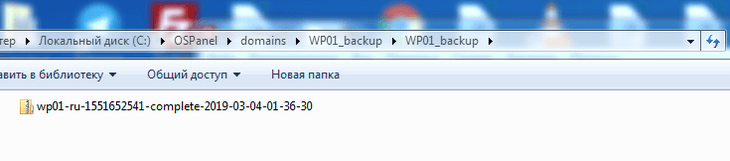
На скриншоте выше мы с вами видим полную (complete) резервную копию сайта wp01.ru, сделанную 4 марта 2019 года в 1:36 ночи. Если мы распакуем данный архив, то увидим, что он содержит не только файлы корневого каталога, но и дамп базы данных (database-wp01-ru.sql) WordPress, созданный плагином для бэкапа.
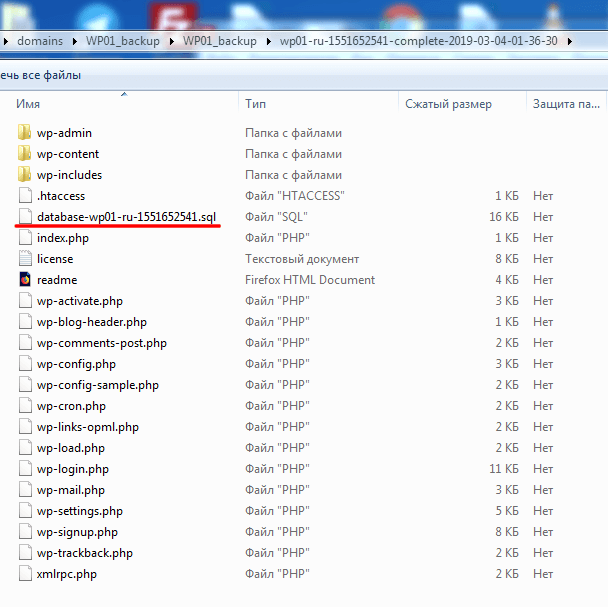
Перед загрузкой файлов CMS на сервер переместите SQL-файл в другую папку. Обратите внимание, что идентификатор базы данных совпадает с идентификатором резервной копии: это сделано специально для того, чтобы избежать путаницы.